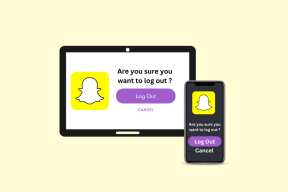دليل كامل لإصلاح الإخطارات المتأخرة على Android
منوعات / / November 29, 2021
من الناحية المثالية ، يجب أن يخبرك هاتفك الذكي عن إخطارات التطبيق الجديد أو التحديثات فور وصولهم. إذا لاحظت وجود ملف التأخير في تسليم الإخطار - ببضع ثوانٍ أو دقائق - حدث خطأ ما في مكان ما على جهاز Android. لا ينبغي أن يكون التأخير موجودًا في كثير من الأحيان ، مما يمنع حدوث خلل مؤقت في بيانات الجوال أو اتصال Wi-Fi. لحسن الحظ ، هناك عدد قليل من الطرق لإصلاح الإشعارات المتأخرة على جهاز Android.

في معظم الأوقات ، سيقوم جهازك بذلك إخفاء أو تأخير الإخطارات لتوفير البطارية أو تقليل استخدام البيانات. قد تتسبب بعض إعدادات النظام في حدوث انقطاع في الأداء المنتظم لإعلامات التطبيق.
في هذا الدليل ، ندرج بعض الإصلاحات الفعالة التي ستساعد في إعادة جهاز Android لتلقي التسليم الفوري لإشعارات التطبيق.
1. أعد تمكين Wi-Fi أو بيانات الجوال
تعد جودة الشبكة الضعيفة أو المتقطعة أحد الأسباب الرئيسية لتأخير الإشعارات على Android والأجهزة التي تعمل بأنظمة تشغيل أخرى. إذا كنت متصلاً بالإنترنت عبر Wi-Fi ، فأوقف تشغيل Wi-Fi بجهازك وأعد الاتصال بالشبكة. انتقل إلى الإعدادات> الشبكة والإنترنت وقم بإيقاف تشغيل اتصال Wi-Fi. أعد تشغيله بعد بضع ثوانٍ.

بالنسبة لبيانات الجوال ، انتقل إلى الإعدادات> الشبكة والإنترنت> بيانات الجوال وقم بإيقاف تشغيل بيانات الجوال. قم بتبديلها مرة أخرى وتحقق مما إذا كانت إشعاراتك قد تم تسليمها الآن بمجرد وصولها.

يمكنك أيضًا تعطيل كل من Wi-Fi وبيانات الجوال من لوحة / درج إشعارات هاتفك. ما عليك سوى التمرير لأسفل من أعلى الشاشة والنقر فوق Wi-Fi أو بيانات الجوال لإيقاف تشغيلهما. انقر عليها مرة أخرى لإعادة تمكين أي منهما.

2. إصلاح باستخدام وضع الطائرة
يمكن أن يؤدي إيقاف تشغيل وضع الطائرة وإعادة تشغيله أيضًا إلى إصلاح مشكلات اتصال الشبكة التي تؤدي إلى تأخير إشعارات التطبيق. اسحب لأسفل من أعلى الشاشة للكشف عن لوحة الإشعارات واضغط على أيقونة الطائرة. سيؤدي ذلك إلى تنشيط وضع الطائرة.

اضغط على أيقونة الطائرة مرة أخرى لتبديل وضع الطائرة. إذا استمر التأخير في الإشعارات أو لم تتلقها على الإطلاق ، فانتقل إلى الطريقة التالية لتحرّي الخلل وإصلاحه.
3. قم بإزالة تقييد الخلفية
لمساعدتك حفظ عمر البطارية، يقوم Android أحيانًا بتقييد بعض التطبيقات من استخدام بطارية جهازك في الخلفية. في حين أن هذا سيوفر عمر البطارية بشكل كبير ، فقد لا يعمل التطبيق (التطبيقات) المقيدة بشكل صحيح وقد يؤخر إخطاره.
إذا لاحظت أن إشعارات تطبيق معين لا يتم تسليمها في الوقت المناسب ، فتحقق من أن التطبيق غير محظور من استخدام بطارية هاتفك في الخلفية.
الخطوة 1: ابدأ قائمة إعدادات Android وانقر على "التطبيقات والإشعارات".

الخطوة 2: انقر على "مشاهدة جميع التطبيقات" لتكشف عن جميع التطبيقات المثبتة على جهازك.

الخطوه 3: اضغط على التطبيق المتأثر بالإشعارات المتأخرة.

الخطوة الرابعة: اضغط على خيار القائمة المنسدلة المتقدمة وانقر على البطارية.


الخطوة الخامسة: انقر فوق تقييد الخلفية.

الخطوة السادسة: انقر فوق إزالة في المطالبة لتعطيل تقييد الخلفية للتطبيق.

يجب ألا يؤدي ذلك إلى تأخير إشعارات التطبيق بعد الآن.
4. تعطيل وضع توفير البطارية / توفير البطارية
التمكين وضع توفير البطارية على جهازك سيحد ويقيد بعض عمليات الجهاز مثل تسليم الإشعارات الفوري. لمنع تأخير الإعلام ، حاول تعطيل Battery Saver أو Battery Saving Mode على جهازك.
للقيام بذلك ، اسحب لأسفل من لوحة الإشعارات وانقر على Battery Saver لتعطيل الميزة. بدلاً من ذلك ، يمكنك الانتقال إلى الإعدادات> البطارية> توفير شحن البطارية والنقر على زر "إيقاف التشغيل الآن".


5. تعطيل البطارية التكيفية
تعد Adaptive Battery ميزة أخرى لنظام التشغيل Android (Android 9 Pie والإصدارات الأحدث) والتي تتسبب أحيانًا في تأخير الإخطار. في محاولة لإطالة عمر بطارية جهازك ، تحد ميزة البطارية التكيفية من بطارية التطبيقات التي لا تستخدمها كثيرًا ، مما يؤدي إلى تأخير الإشعارات.
لتعطيل Adaptive Battery ، انتقل إلى الإعدادات> البطارية> البطارية التكيفية وقم بإيقاف تشغيل "استخدام البطارية التكيفية".

6. تعطيل توفير البيانات
مثل تقييد الخلفية (انظر الطريقة رقم 3 أعلاه) ، يمنع Data Saver أيضًا بعض التطبيقات من إرسال واستقبال البيانات في الخلفية. قد يتسبب ذلك في وصول بعض إشعارات التطبيق إلى جهازك في وقت متأخر عن المعتاد. لإصلاحها ، قم بتعطيل Data Saver (أو وضع توفير البيانات) على جهازك وتحقق مما إذا كانت إشعارات التطبيق قد تم تسليمها الآن على الفور.
انتقل إلى الإعدادات> الشبكة والإنترنت> توفير البيانات وقم بإيقاف تشغيل خيار "استخدام توفير البيانات".

إذا كنت لا ترغب في تعطيل توفير البيانات لجميع التطبيقات ، يمكنك توجيه جهازك لمنح وصول غير مقيد إلى البيانات لتطبيقات محددة. لن يتم تأخير إشعارات التطبيقات ذات الوصول غير المقيد إلى البيانات عند تمكين توفير البيانات. ما عليك سوى النقر فوق البيانات غير المقيدة والتبديل بين التطبيقات التي تريد منحها وصولاً غير مقيد إلى البيانات.


7. مسح ذاكرة التخزين المؤقت للتطبيق
إذا كانت مشكلة الإشعار المتأخر خاصة بتطبيق معين ، مسح ذاكرة التخزين المؤقت للتطبيق يمكن أن تساعد في حلها. اتبع الخطوات أدناه لمسح ذاكرة التخزين المؤقت للتطبيق.
الخطوة 1: افتح الإعدادات وحدد "التطبيقات والإشعارات".

الخطوة 2: انقر على "مشاهدة جميع التطبيقات".

الخطوه 3: حدد التطبيق المتأثر.

الخطوة الرابعة: بعد ذلك ، حدد "التخزين وذاكرة التخزين المؤقت".

الخطوة الخامسة: انقر فوق رمز "مسح ذاكرة التخزين المؤقت" لمسح ذاكرة التخزين المؤقت للتطبيق.

8. تعطيل "الرجاء عدم الإزعاج"
إذا كان لديك جدول "الرجاء عدم الإزعاج" تم تعيينه على جهازك ، فسيتم إسكات جميع المكالمات والرسائل النصية وإشعارات التطبيقات وتأخيرها مؤقتًا. لحل هذه المشكلة ، يمكنك إما تعطيل "عدم الإزعاج" أو تكوين تطبيق لتجاوز إعدادات "الرجاء عدم الإزعاج" في جهازك.
انتقل إلى الإعدادات> التطبيقات والإشعارات> الإشعارات> خيارات متقدمة> عدم الإزعاج وانقر على زر "إيقاف التشغيل الآن" لتعطيل خيار "عدم الإزعاج".

كما ذكرنا سابقًا ، يمكنك أيضًا تكوين تطبيق لتجاوز تأخير الإشعار الناجم عن "عدم الإزعاج". اتبع الخطوات أدناه للقيام بذلك.
الخطوة 1: افتح قائمة الإعدادات بجهازك وحدد "التطبيقات والإشعارات".

الخطوة 2: بعد ذلك ، حدد التطبيق الذي تريد تهيئته في قسم "التطبيقات المفتوحة مؤخرًا" أو انقر على "الاطلاع على جميع التطبيقات" لتحديد تطبيق آخر.

الخطوه 3: حدد الإخطارات.

الخطوة الرابعة: حدد فئة إشعار تريد تجاوز "عدم الإزعاج" من أجلها.

الخطوة الخامسة: حدد خيارات متقدمة وقم بالتبديل إلى "تجاوز عدم الإزعاج".


سيضمن ذلك عدم تأخير إشعارات التطبيق حتى عند تمكين "عدم الإزعاج".
احصل على إخطارات سريعة
إلى جانب الإصلاحات المذكورة أعلاه ، يمكنك إعادة تشغيل جهازك أو إعادة تعيين إعدادات الشبكة. في الحالات النادرة التي لا تزال فيها إشعاراتك تتأخر بعد استنفاد جميع الخيارات المتاحة (أعلاه) ، يجب عليك تحديث نظام تشغيل جهازك أو استعادة جهازك إلى إعدادات المصنع الافتراضية.
القادم: غالبًا ما تقطع الإشعارات الموسيقى التي يتم تشغيلها على هاتف Android الخاص بك. اقرأ المقالة المرتبطة أدناه للتعرف على كيفية تعطيل وإيقاف إشعارات Android تلقائيًا أثناء تشغيل الموسيقى.